
Un ID TP-Link este un cont bazat pe cloud pe care îl poți utiliza pe toate routerele TP-Link cu Wi-Fi 6, pe sistemele mesh și pe dispozitivele de tip smart home. Contul respectiv funcționează cu aplicațiile mobile Tether sau Kasa Smart și este util pentru controlul dispozitivelor de la distanță, de oriunde de pe internet. Conturile TP-Link sunt ușor de creat și de utilizat, simplificând experiența de utilizare și administrare. Dacă vrei să-ți creezi un cont TP-Link și să-l asociezi cu routerul tău cu Wi-Fi 6, iată cum faci asta atât de pe PC, cât și de pe smartphone:
Cum se creează și se adaugă un ID TP-Link din aplicația mobilă Tether
Una dintre cele mai simple modalități de a crea un cont TP-Link este din aplicația Tether utilizată pentru a configura și controla de la distanță routerul tău TP-Link cu Wi-Fi 6. Instalează și pornește aplicația pe smartphone-ul tău cu Android sau pe iPhone. Asigură-te că ești conectat(ă) la internet atunci când faci acest lucru. De îndată ce aplicația pornește, îți solicită un ID TP-Link. Dacă ai deja unul, acceptă politica de confidențialitate și condițiile de utilizare, introdu detaliile contului tău și apasă pe Autentificare.

Acceptă politica și termenii TP-Link
Dacă vrei să creezi un cont TP-Link, apasă pe butonul “Realizează un ID TP-Link”. Ești apoi informat(ă) despre avantajele utilizării unui astfel de ID. Citește-le și apasă pe Următorul.
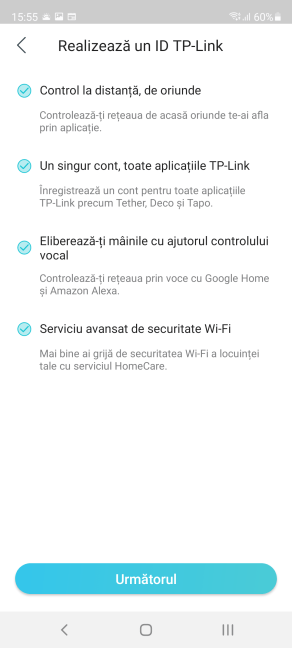
Avantajele unui cont TP-Link
Este timpul să introduci adresa de e-mail pe care vrei să o utilizezi și parola pentru ID-ul TP-Link. Nu uita să accepți politica de confidențialitate și condițiile de utilizare. De asemenea, alege dacă vrei să te abonezi la newsletter-ul TP-Link. Apoi, apasă pe Înregistrare.

Crează un cont TP-Link
Ți se cere să-ți activezi contul proaspăt creat. Un link de activare este trimis la adresa ta de e-mail. Deschide aplicația de e-mail de pe smartphone, apasă pe linkul de activare și revino la aplicația Tether. După aceea, apasă pe “Activat și Autentificat”.

Activează-ți contul TP-Link
Introdu informațiile de conectare pentru ID-ul TP-Link și apasă pe Autentificare. Apoi, continuă configurarea routerului conform instrucțiunilor din acest ghid. La sfârșitul procesului de configurare, aplicația Tether te întreabă dacă vrei să asociezi ID-ul tău TP-Link. Apasă pe ASOCIAZĂ ACUM și ai terminat.
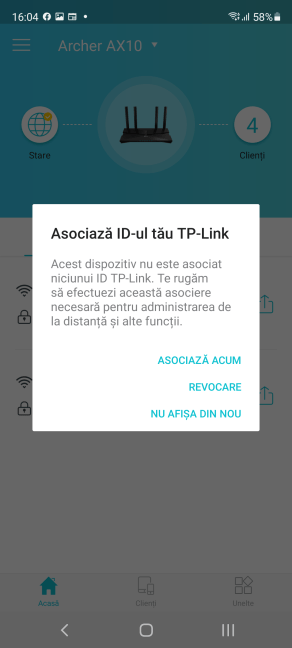
Asociază-ți contul TP-Link la router
Acum, poți utiliza aplicația Tether de pe telefonul tău pentru a controla routerul TP-Link cu Wi-Fi 6 de la distanță, de oriunde din lume, cât timp ai la dispoziție o conexiune la internet.
Cum creezi și adaugi un cont TP-Link în timpul configurării inițiale a routerului
Dacă tocmai ai cumpărat un nou router TP-Link cu Wi-Fi 6 și vrei să-l configurezi de pe un laptop sau PC, deschide browserul web preferat și accesează tplinkwifi.net sau 192.168.0.1. Această acțiune încarcă expertul de configurare TP-Link, care începe prin a-ți cere să creezi o parolă de administrator pentru router. Citește acest ghid pentru instrucțiuni despre cum să efectuezi configurarea inițială: Cum îți configurezi routerul TP-Link cu Wi-Fi 6: Două metode. La sfârșitul configurării inițiale, se afișează un mesaj de succes, cu detalii despre modul în care este configurat routerul. Apasă pe Următorul.
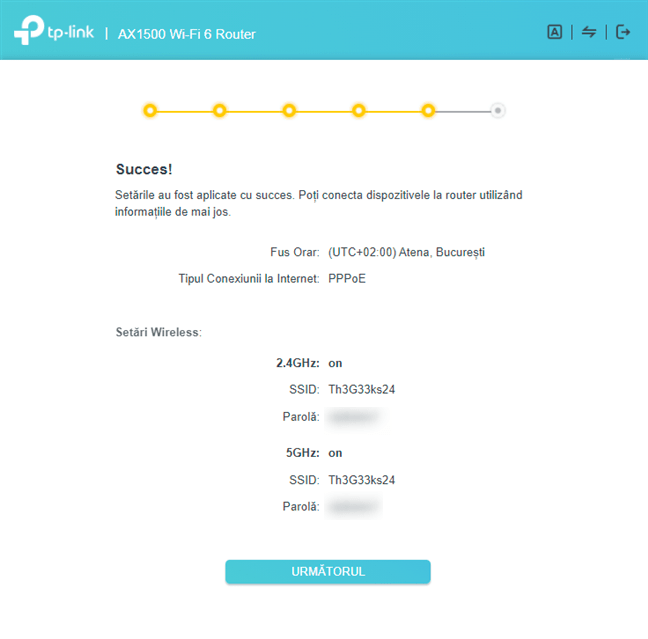
Sumarul de la finalul expertului de configurare TP-Link
Ți se cere “Obține serviciul Cloud de la TP-Link”, ceea ce presupune să introduci informațiile de conectare ale contului tău TP-Link. Dacă ai deja un cont, introdu detaliile contului și apasă pe Conectare. Dacă nu ai un cont, dă clic pe linkul “Înscrie-te”.

Adaugă-ți contul TP-Link
Această acțiune te duce la un ecran în care ți se solicită să introduci adresa de e-mail pe care vrei să o utilizezi pentru contul TP-Link și parola. Introdu informațiile necesare, acceptă politica de confidențialitate și condițiile de utilizare și apasă pe Înregistrare.

Crează ID-ul TP-Link
Ești informat(ă) că un mesaj de activare a fost trimis la adresa ta de e-mail. Deschide căsuța de e-mail, găsește acest mesaj și dă clic pe linkul respectiv. Apoi, în expertul de configurare TP-Link, apasă pe Autentificare.
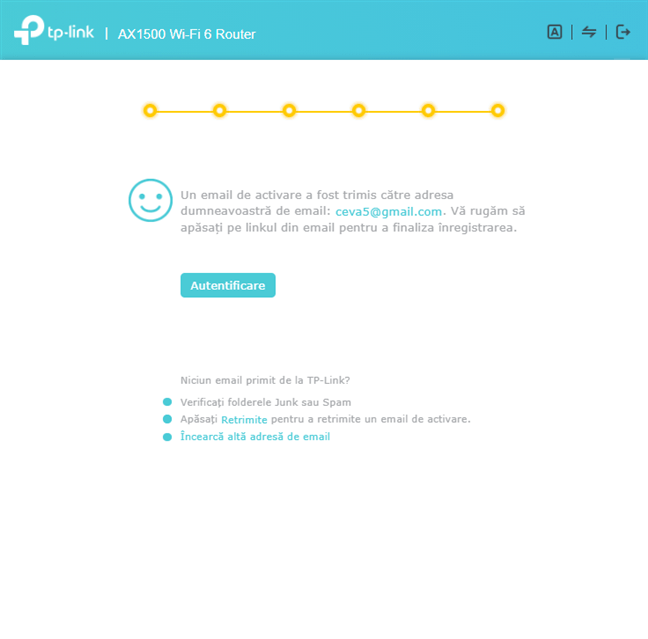
Activează-ți ID-ul TP-Link
Acum ești conectat(ă) cu contul TP-Link pe routerul tău cu Wi-Fi 6 și îl poți utiliza pentru a controla de la distanță routerul de pe smartphone.
Cum creezi un cont TP-Link sau un ID TP-Link dintr-un browser web
Dacă vrei să creezi un cont cloud TP-Link sau un ID TP-Link înainte de a-ți configura routerul, deschide-ți navigatorul web implicit de pe calculator și navighează la adresa tplinkcloud.com. Acolo ar trebui să vezi o casetă de conectare precum cea de mai jos. Pentru a crea un cont TP-Link nou, apasă pe “Not registered?” (Neînregistrat).

Site-ul TP-Link Cloud
Se afișează câteva câmpuri pe care trebuie să le completezi: adresa de e-mail dorită pentru ID-ul TP-Link și parola. Introdu informațiile necesare și apasă pe OK.

Crează un ID TP-Link
Ți se cere să-ți verifici căsuța de e-mail pentru un link de activare. Acceseaz-o și dă clic sau apasă pe linkul de activare care ți-a fost trimis. Dacă nu vezi acest mesaj de e-mail, verifică și folderul Spam. După ce ai activat ID-ul TP-Link, îl poți folosi pentru a-l asocia la routerul TP-Link cu Wi-Fi 6 și utiliza în aplicațiile mobile (TP-Link Tether și Kasa Smart pentru Android și iOS) pentru a controla de la distanță toate tipurile de dispozitive TP-Link.
Cum îți asociezi ID-ul TP-Link cu routerul după configurarea inițială
Dacă ai instalat deja routerul tău TP-Link cu Wi-Fi 6 și configurarea inițială a fost finalizată fără a-l lega la un cont TP-Link, poți face această conexiune mai târziu. Pentru asta, deschide un browser web și accesează tplinkwifi.net sau 192.168.0.1. Introdu parola locală utilizată pentru administrarea routerului și apasă pe Autentificare.
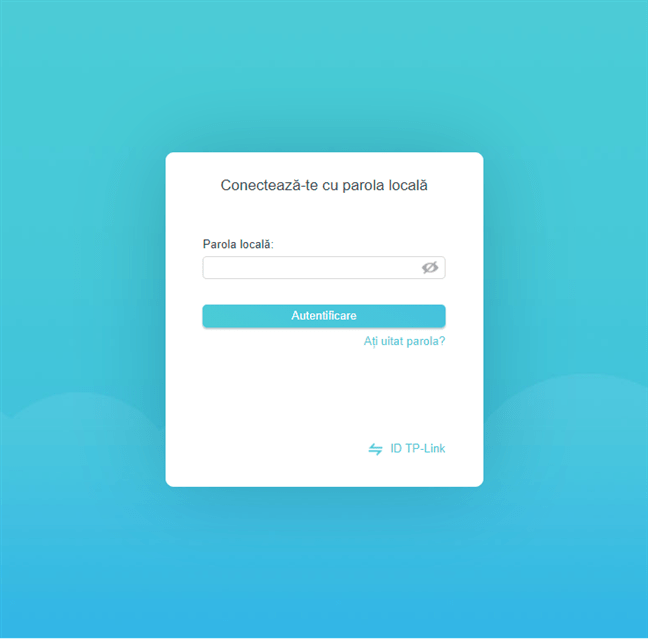
Introdu parola de administrare pentru router
În interfața de administrare a routerului TP-Link cu Wi-Fi 6, accesează Avansat -> ID TP-Link. În dreapta, introdu detaliile de conectare pentru contul tău TP-Link și apasă pe Autentificare.

Adaugă un ID TP-Link
Dacă nu ai un cont, dă clic pe Înscrie-te și introdu adresa de e-mail și parola pe care vrei să le folosești. De asemenea, nu uita să-ți activezi contul, astfel încât să devină utilizabil.
Cum îți folosești ID-ul TP-Link?
La sfârșitul acestui ghid, ar trebui să ai un cont TP-Link activ care este legat de routerul tău TP-Link cu Wi-Fi 6. Înainte de a închide acest articol, spune-ne dacă totul a funcționat bine și cum intenționezi să-ți utilizezi ID-ul TP-Link nou creat. Ce router și alte dispozitive vei controla de la distanță cu acesta?



 10.06.2021
10.06.2021 


